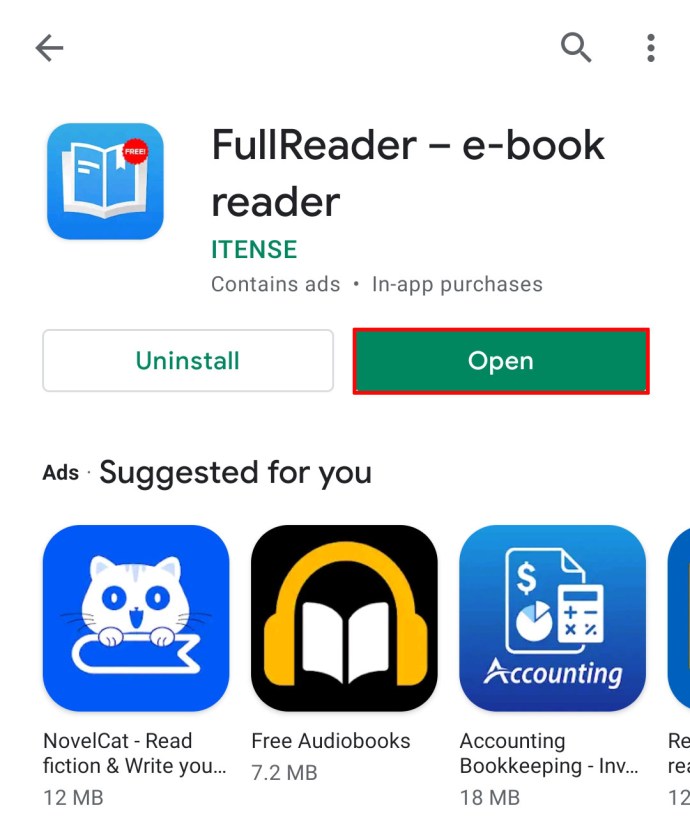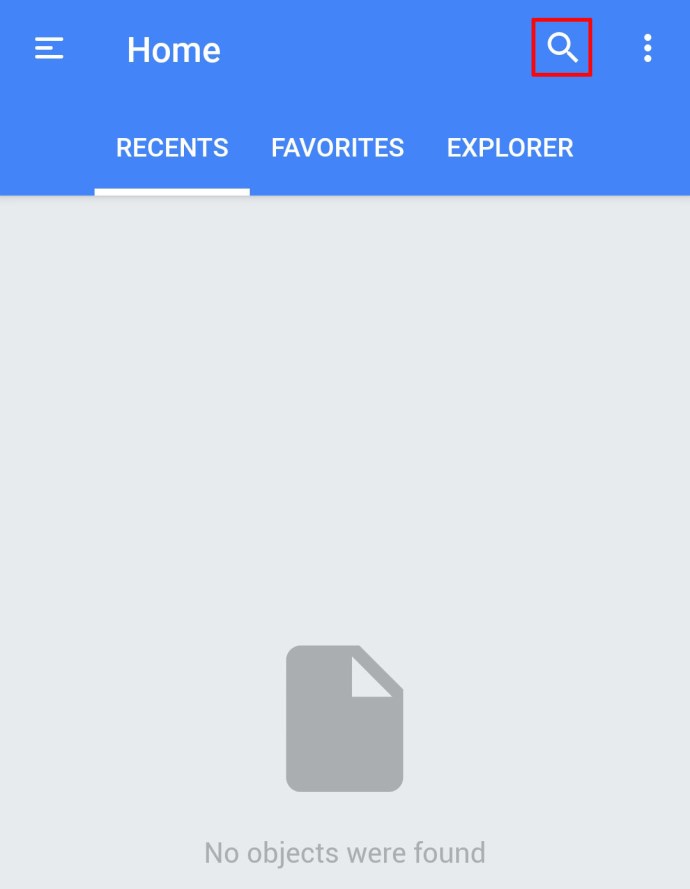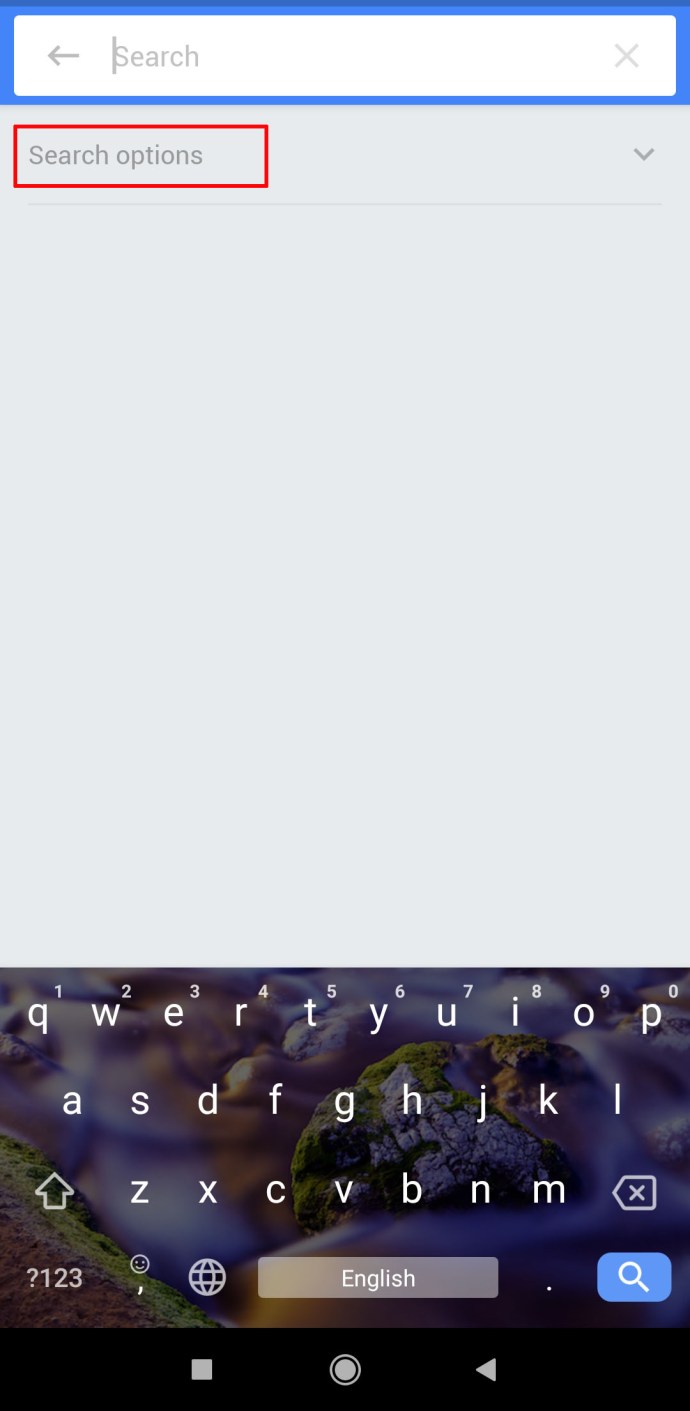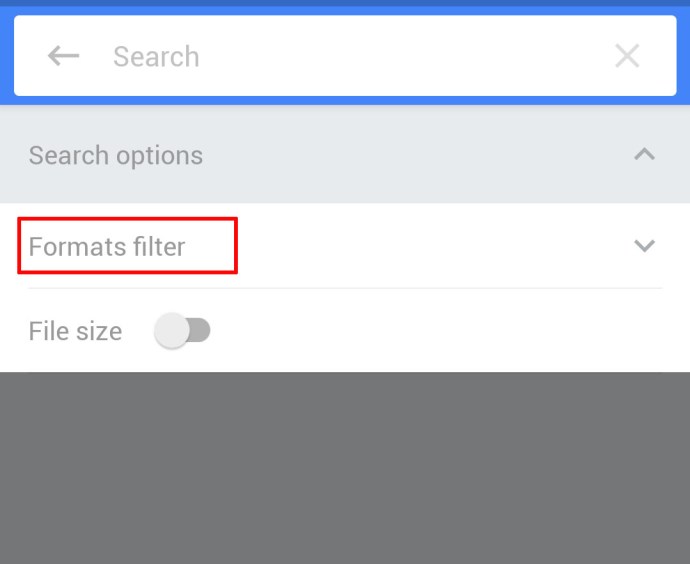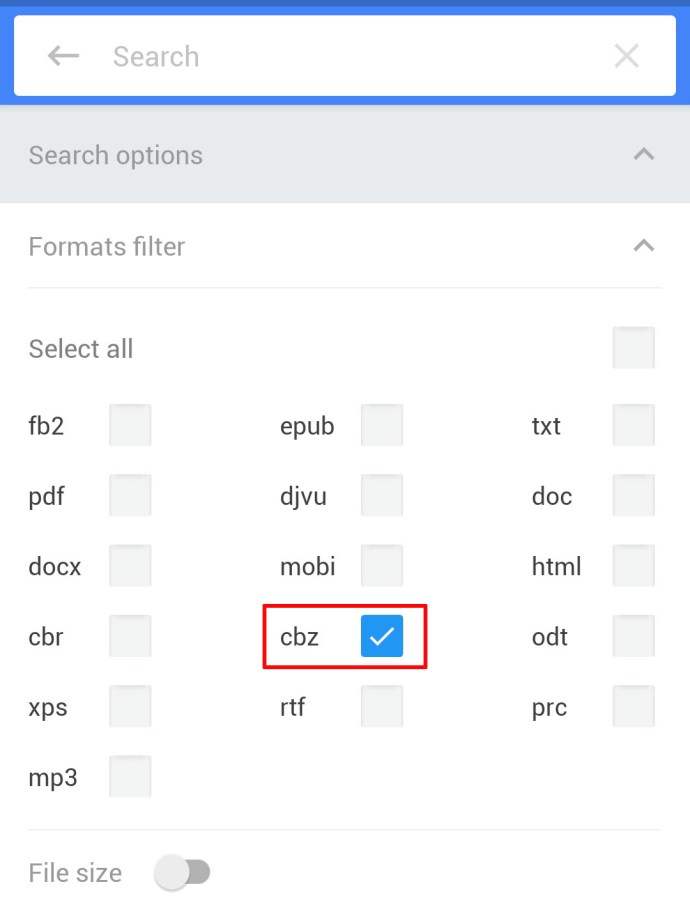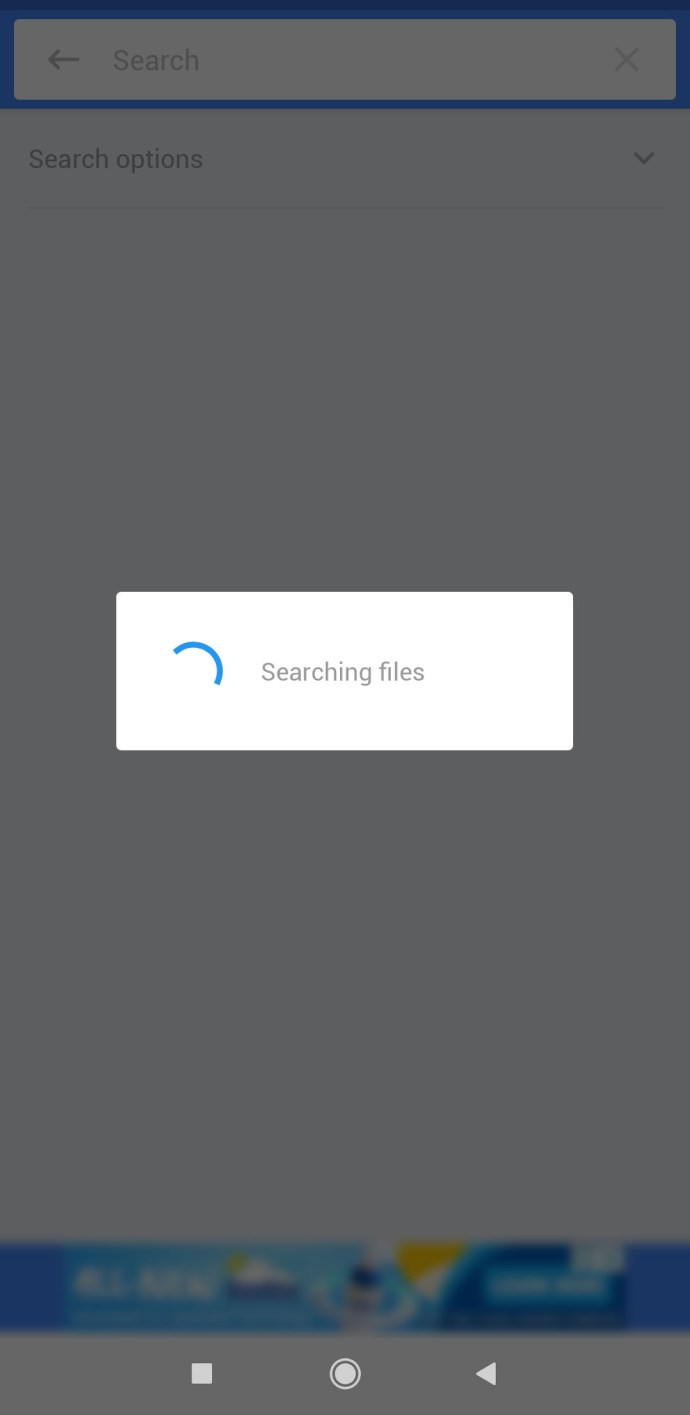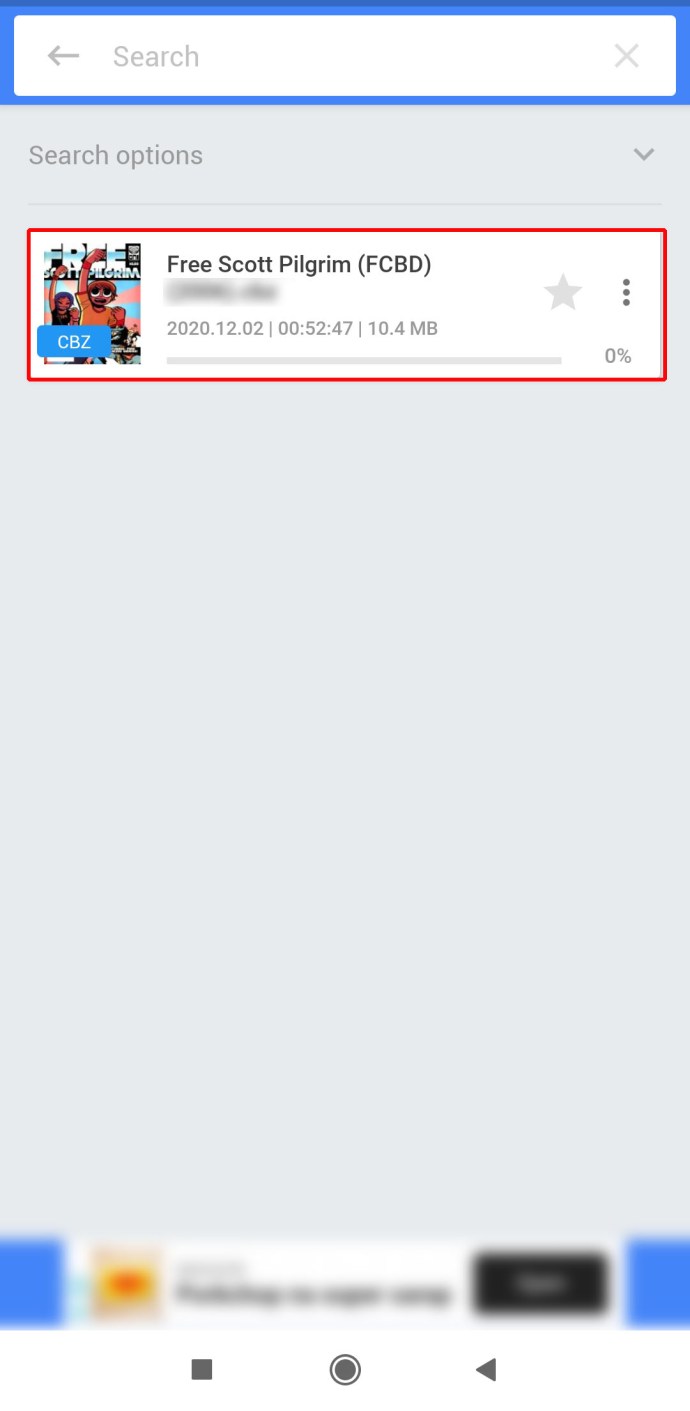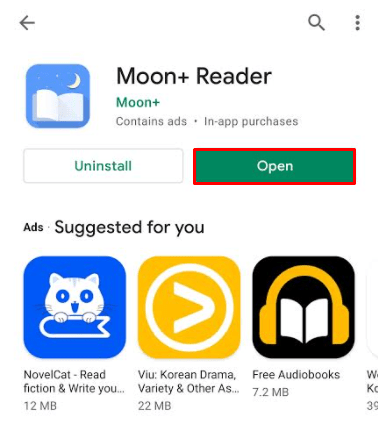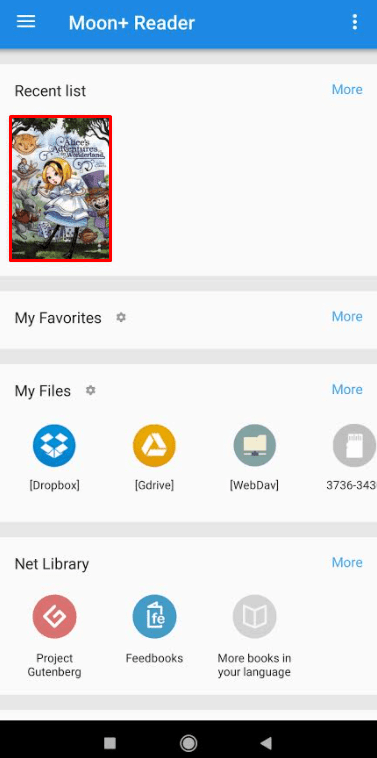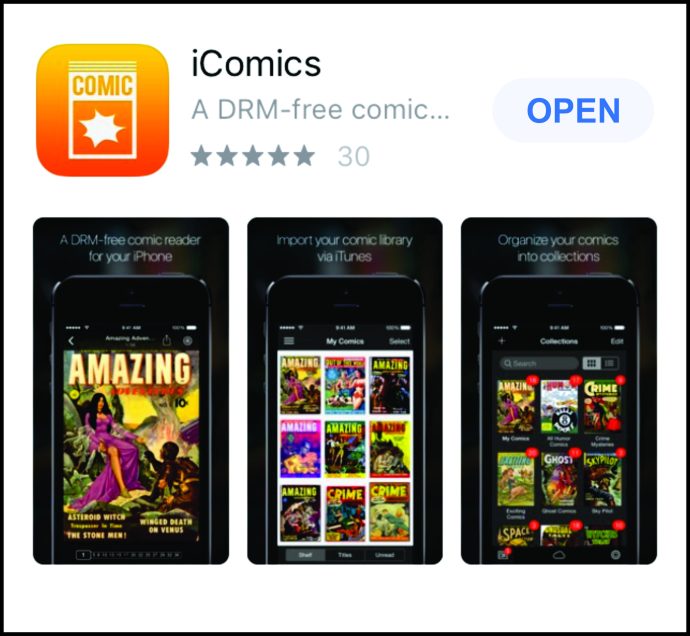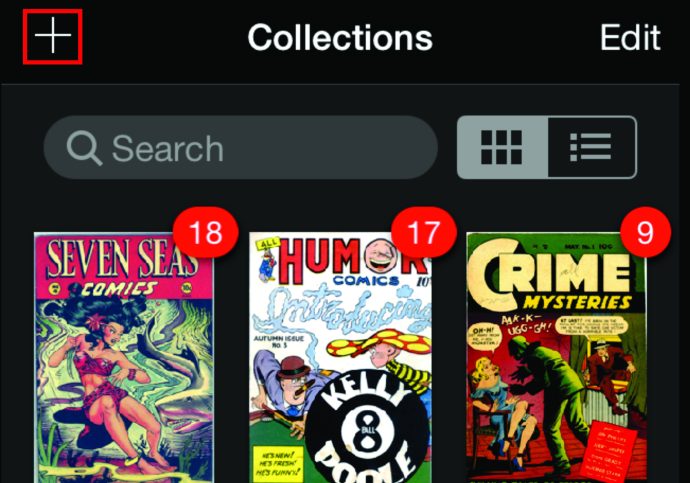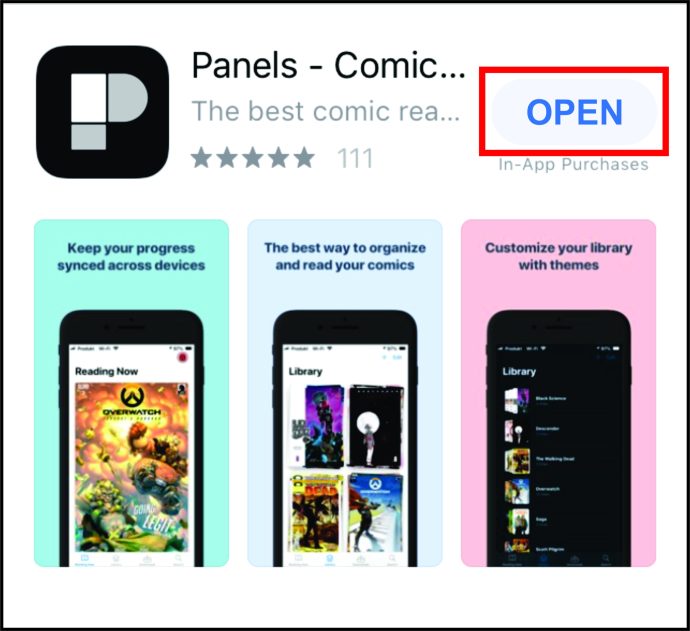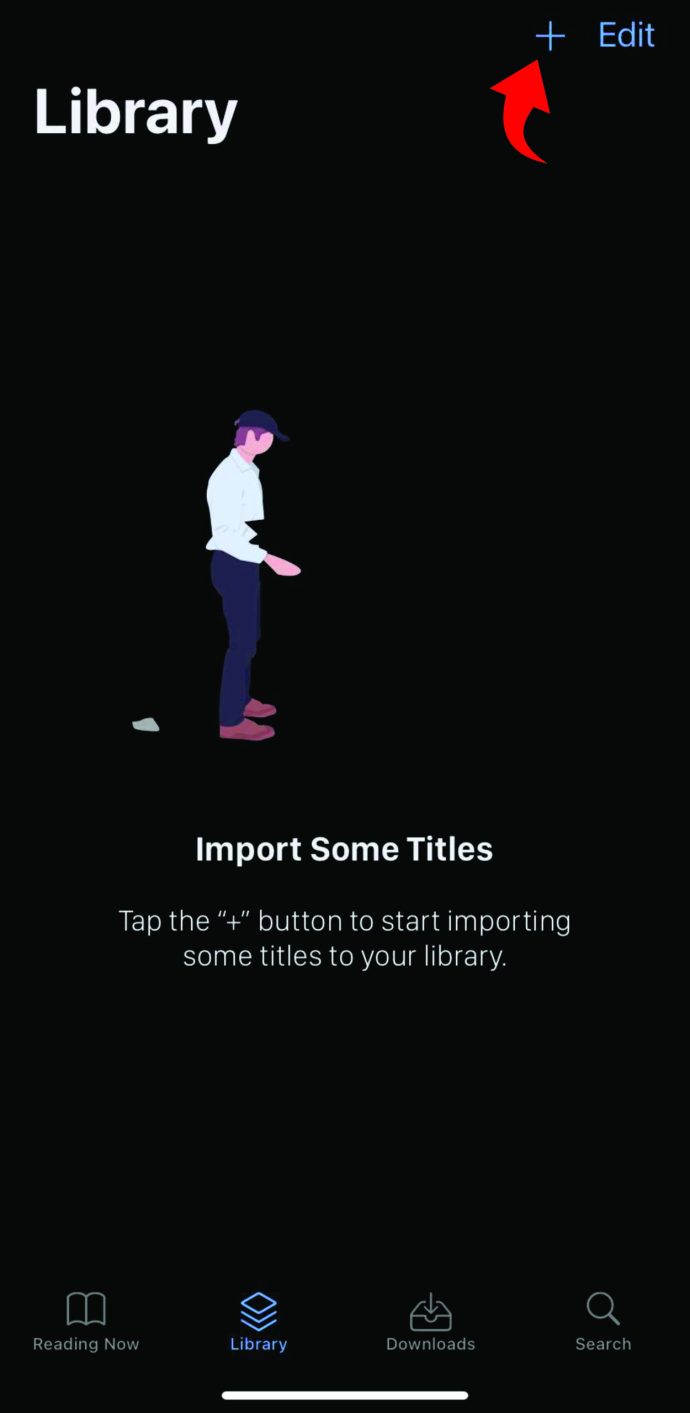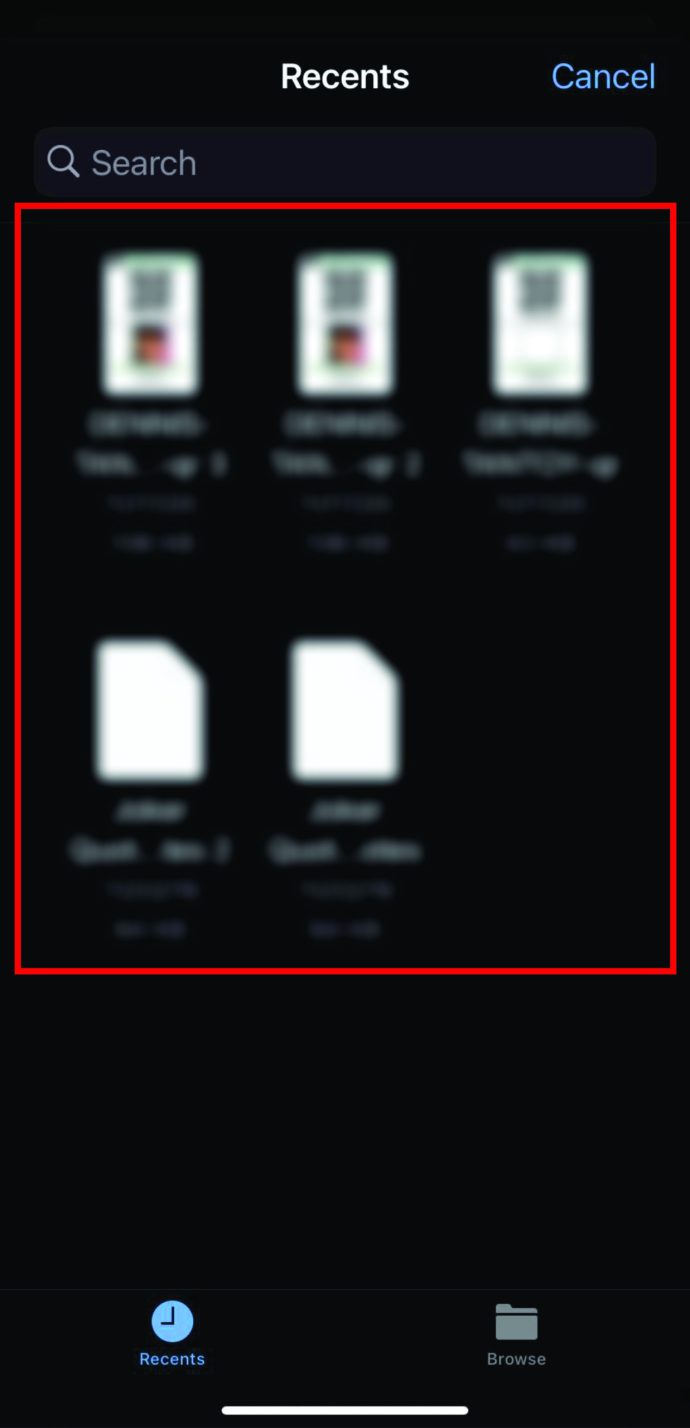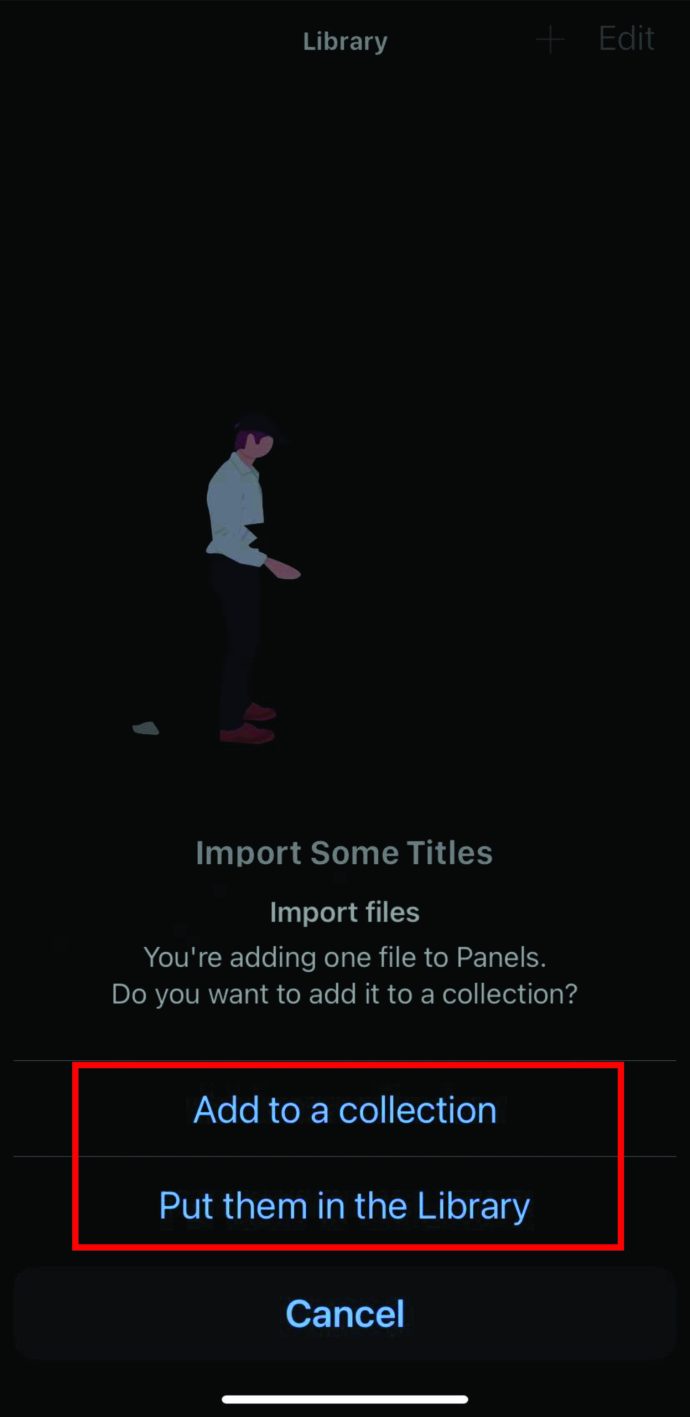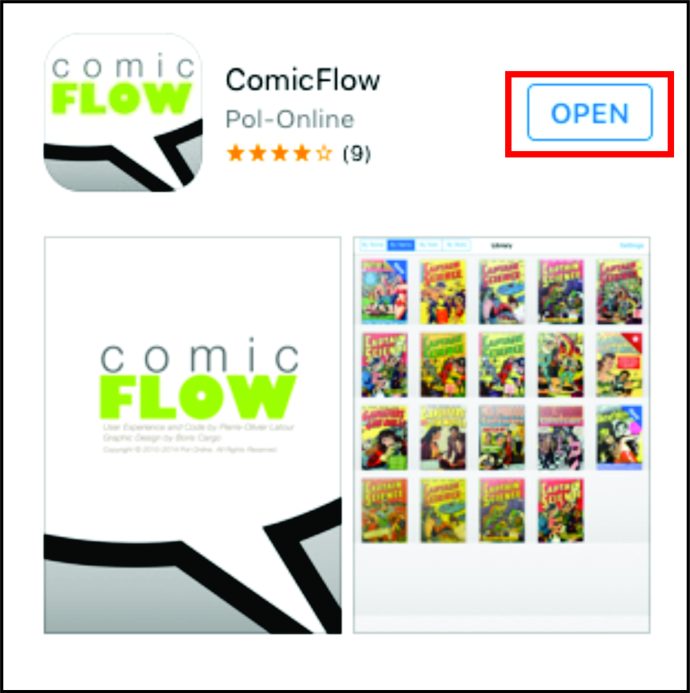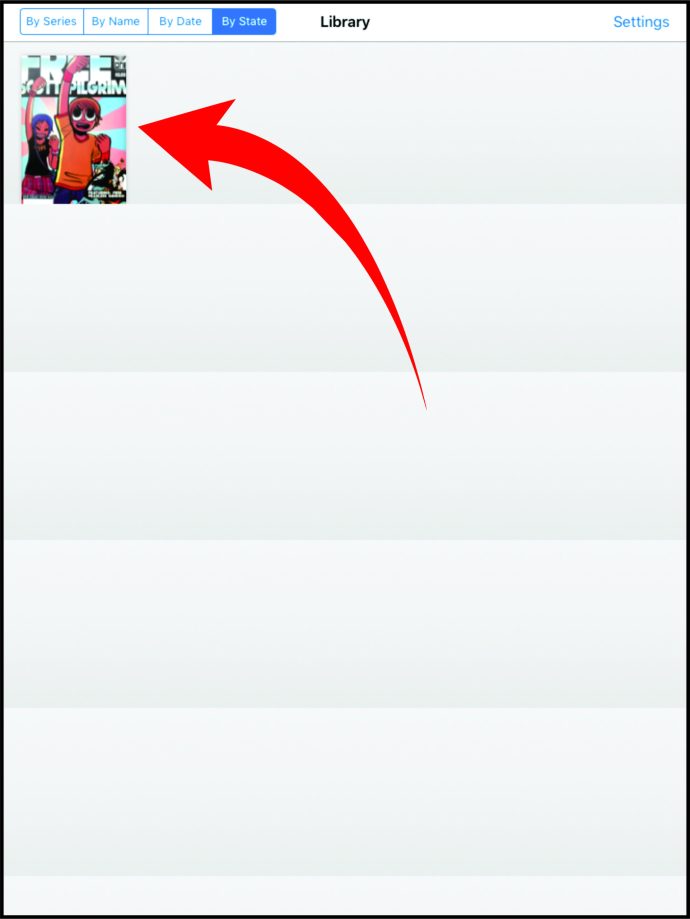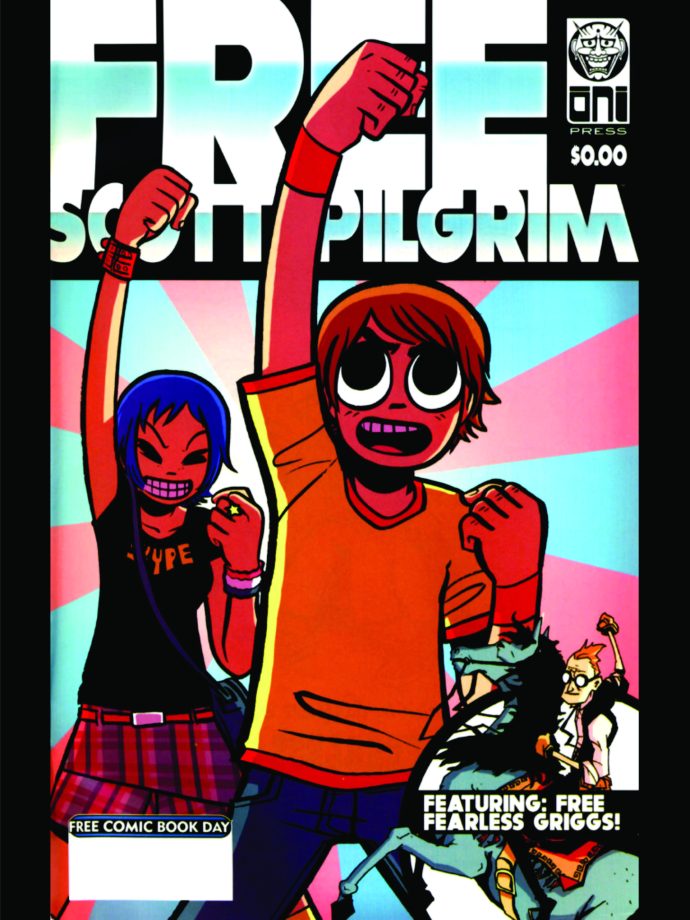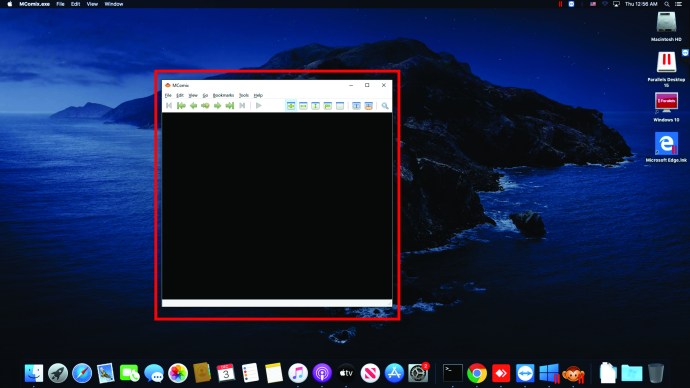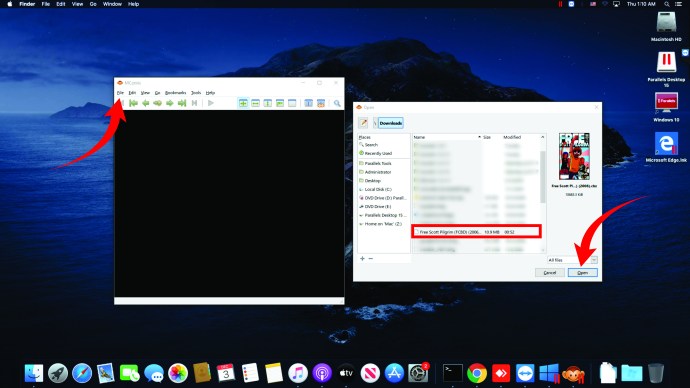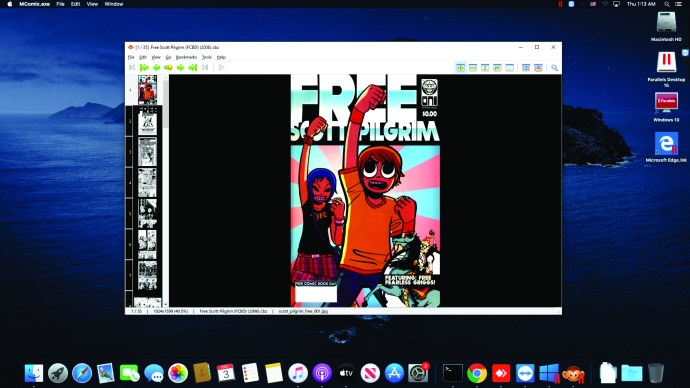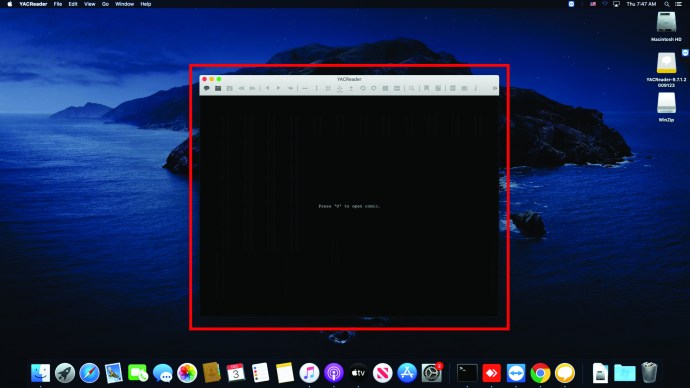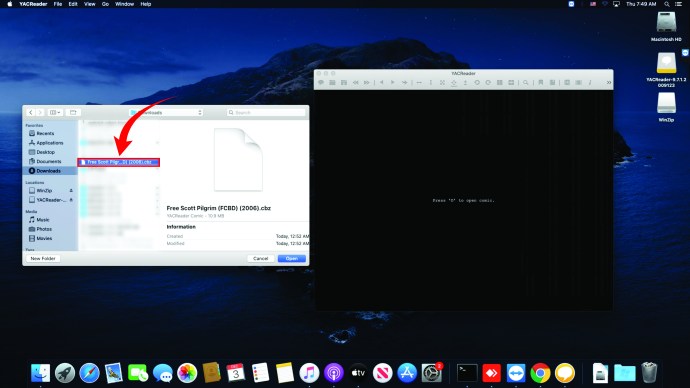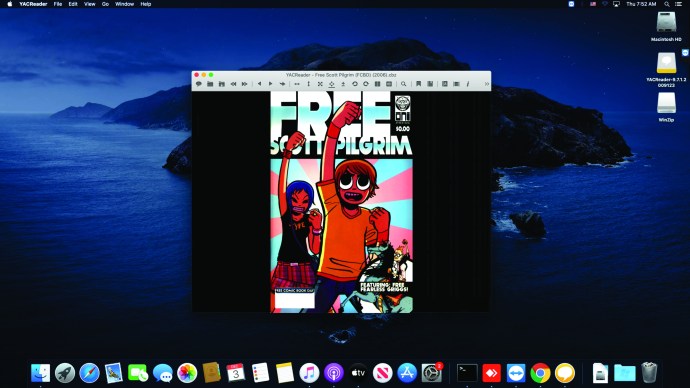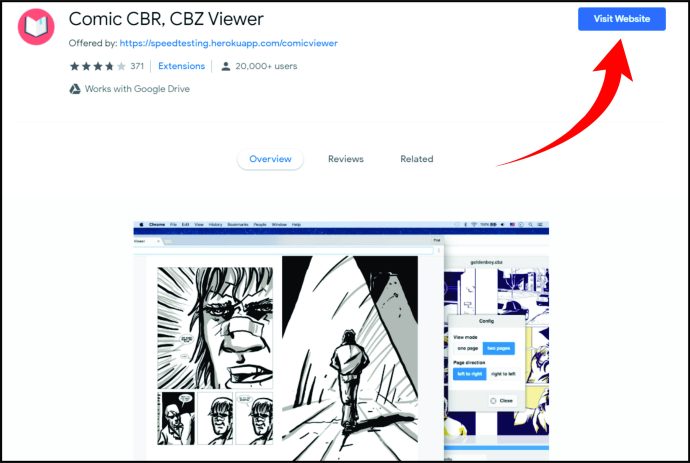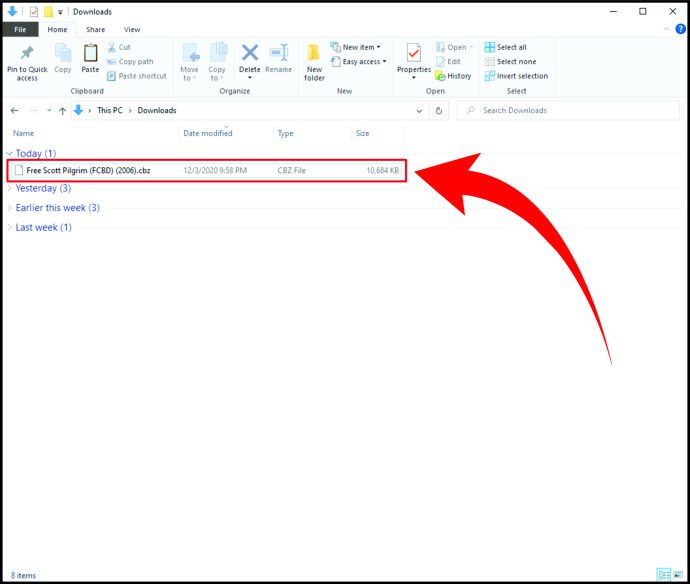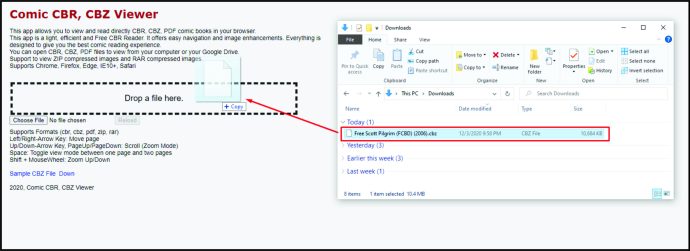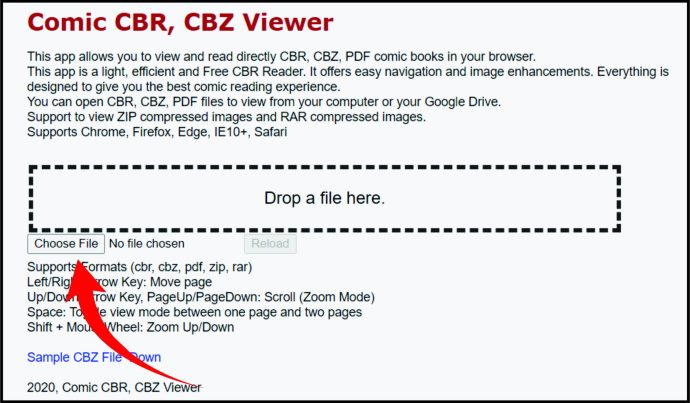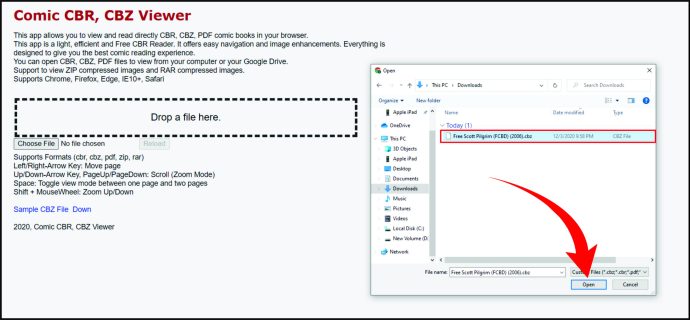Medmindre du bor et kæmpestort sted og har meget plads til at opbevare tegneserier, kan du hurtigt løbe tør for fysiske steder, hvor du kan opbevare dem. Eller hvad hvis du leder efter en sjælden tegneserie? Skal du på den anden side af jorden for at få det?
Heldigvis for tegneseriesamleren er denne kunstform blevet digital, så det er nu muligt at nyde tegneserier på din smartphone eller en computer.
Da digitale tegneserier nu ofte er i CBZ-format (comic book zip), skal du finde den rigtige læser for at åbne dem. Når det er sagt, hvis du er interesseret i at finde ud af, hvordan du åbner CBZ-filer på smartphones eller computere, er du kommet til det rigtige sted.
Sådan åbner du CBZ-filer på Android
Kan du lide at læse tegneserier på farten, men vil du ikke have fysiske kopier med? Du vil blive glad for at vide, at du kan nyde at læse dem fra din Android-smartphone. Dette afsnit vil lede dig gennem trinene til at åbne CBZ-filer på din Android-smartphone.
Først og fremmest skal du sørge for at downloade FullReader-appen fra Google Play. Det er en gratis app, der er så praktisk, at den får traditionelle tegneserier i papir til at lyde forældede. Eller du kan downloade Moon+ Reader. Det fantastiske ved begge apps er, at de understøtter forskellige formater udover CBZ-filer. Når det er sagt, kan du bruge én app til at nyde EPUB, PDF og andre filer.
Når du har downloadet disse apps, skal du surfe på internettet for at downloade de tegneserier, du ønsker. Derefter skal du følge trinene nedenfor for at åbne CBZ filer.
Fra FullReader
- Start appen.
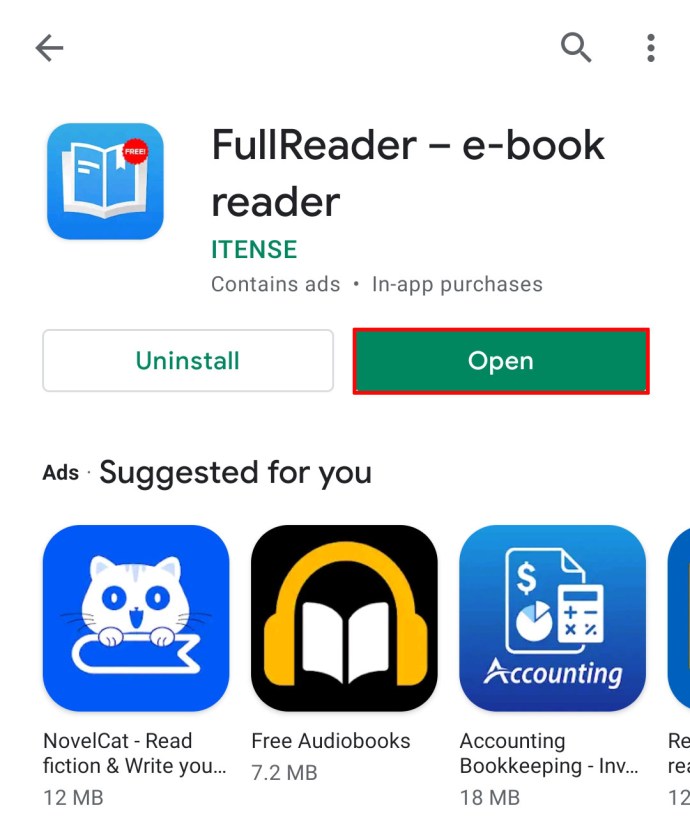
- Klik på fanen "Søg".
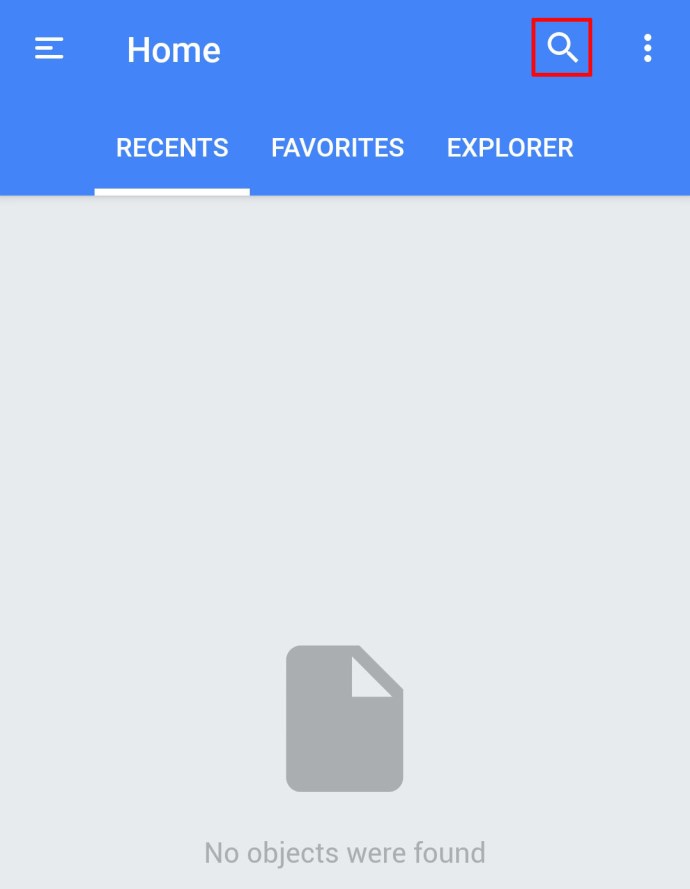
- Tryk på "Søgeindstillinger".
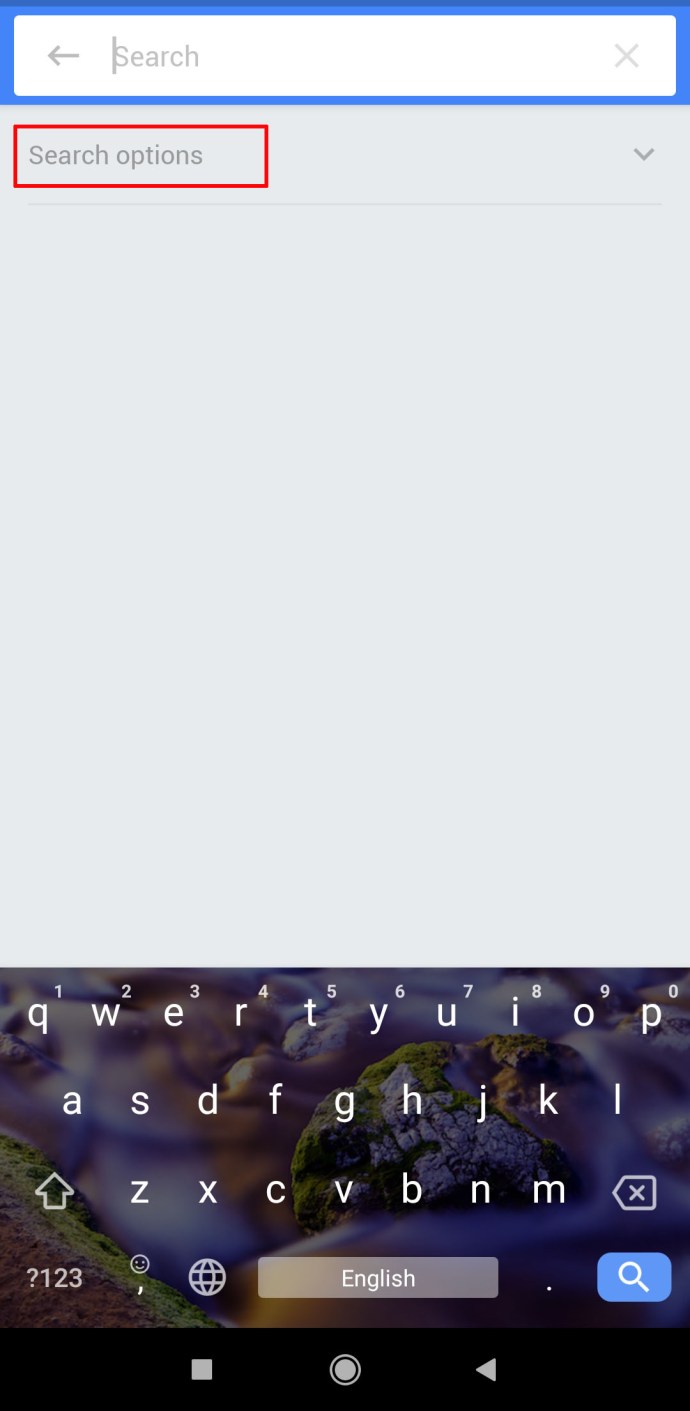
- Tryk på "Formater filter."
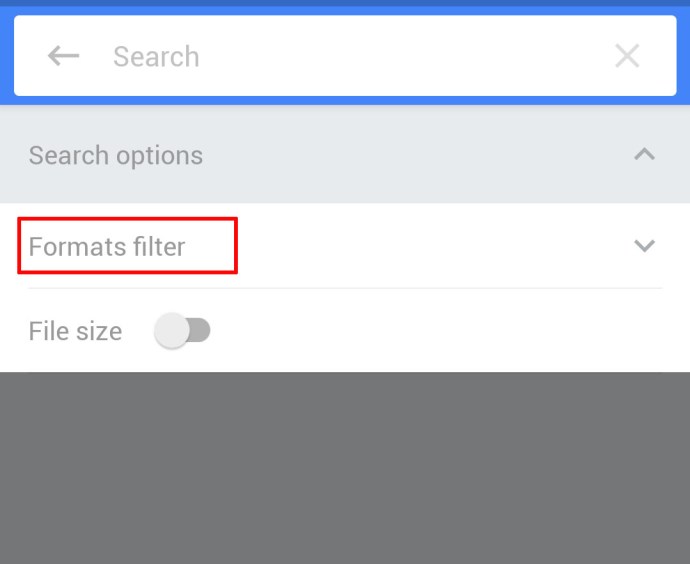
- Som standard vil alle formater være valgt. Deaktiver dem, men sørg for, at CBZ er markeret.
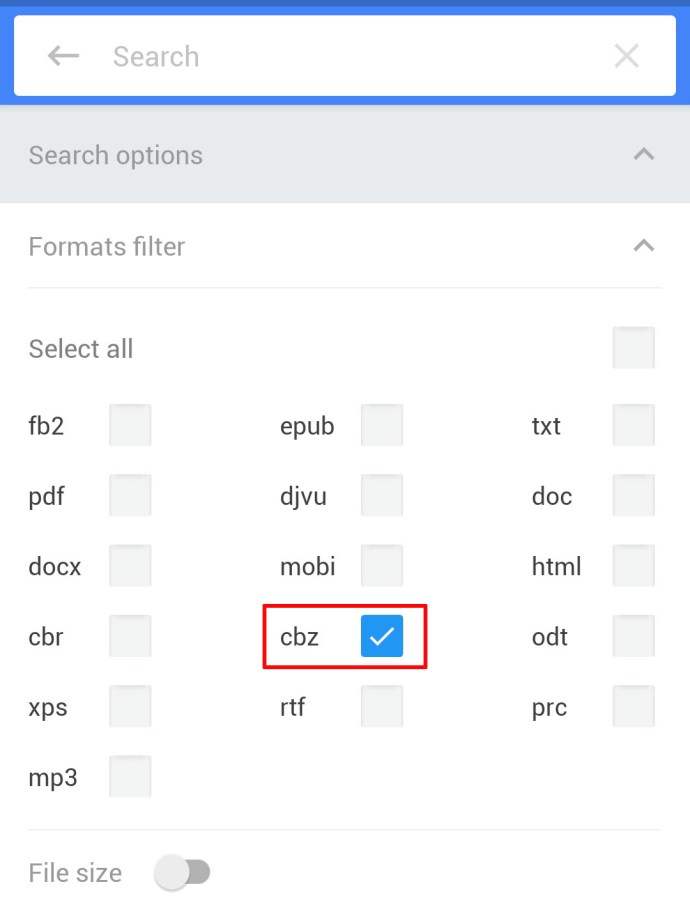
- Tryk hvor som helst på telefonen. Appen vil nu søge efter enhver CBZ-fil, der er placeret på telefonen.
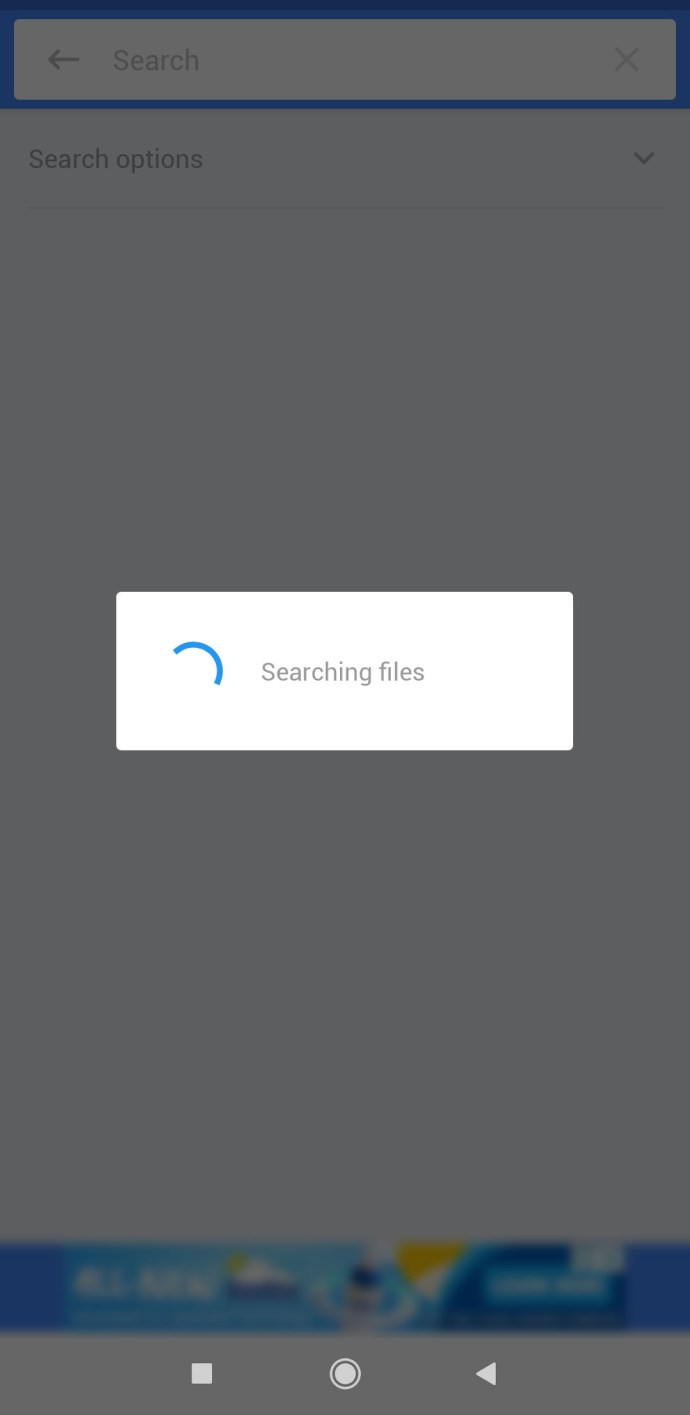
- Find den, du vil læse, og klik på den.
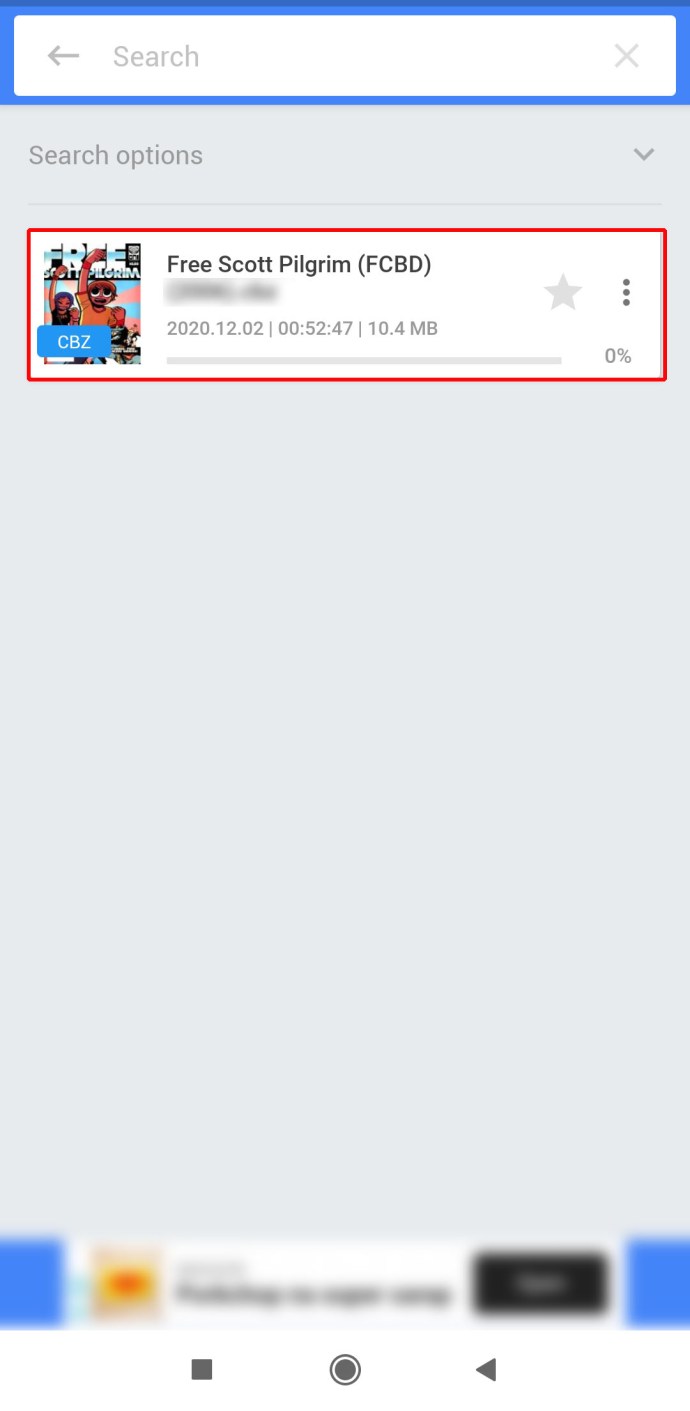
Bemærk: I bunden af appen kan du se værktøjslinjen. Her kan du tjekke filoplysninger, lave bogmærker mv.
Fra Moon+ Reader
Hvis du beslutter dig for at downloade Moon+ Reader, her er hvordan du åbner CBZ-filer ved hjælp af denne app:
- Kør appen på din Android-smartphone.
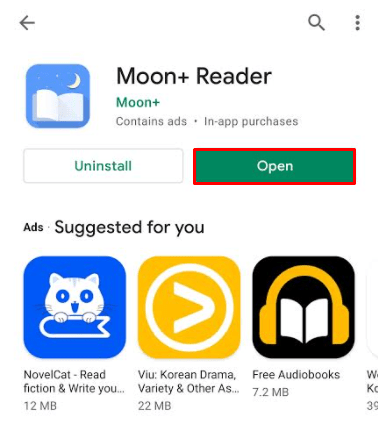
- Tegneserierne åbnes med det samme, og du vil se filen på din "Shelf".
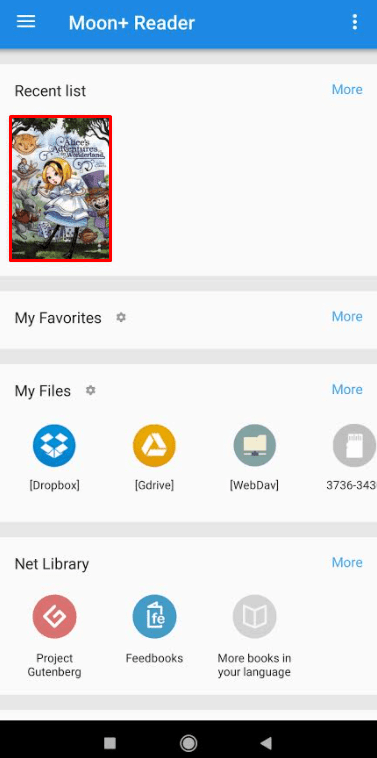
Det fantastiske ved denne app er, at den husker, hvor du blev af, da du sidst læste tegneserierne. Næste gang du åbner appen, kan du derfor læse videre ved bogmærket.
Sådan åbner du CBZ-filer på en iPhone
De fleste af de tilgængelige apps til Android-telefoner apps – inklusive FullReader og Moon+ Reader – er ikke tilgængelige til iPhones. Derfor skal du downloade forskellige apps. Der er et par muligheder, du kan prøve.
Åbn CBZ-filerne ved hjælp af iComics-appen
iComics er en app, mange tegneserier fans roser. Du kan downloade den her. Efter at have downloadet det, her er, hvordan du åbner CBZ-filer på din iPhone:
- Start appen.
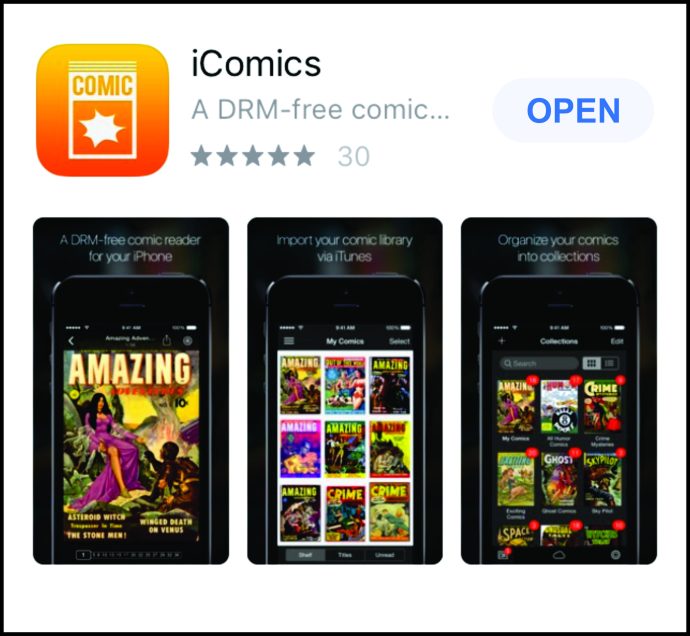
- Importer CBZ-filer fra iCloud.
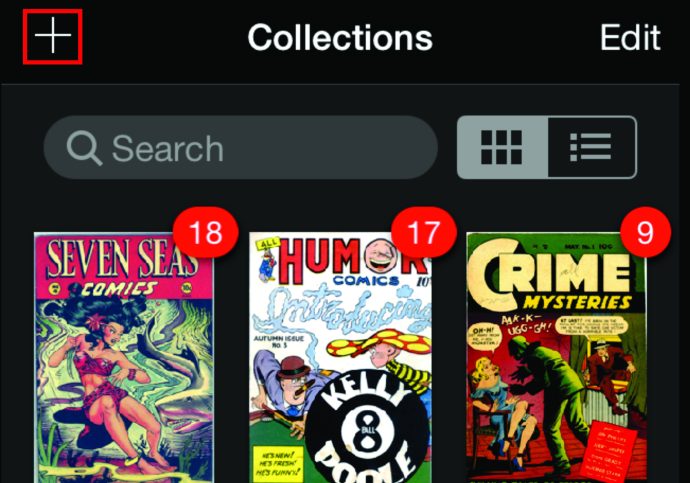
Så nyd at læse.
En fantastisk funktion ved appen er, at den giver dig mulighed for at læse tegneserier fra venstre mod højre og fra højre mod venstre også. Dette er perfekt, hvis du kan lide at læse japanske tegneserier (Manga). Husk, at appen ikke er gratis.
Åbn CBZ-filer ved hjælp af paneler
En anden app, der er populær blandt iPhone-brugere til at åbne CBZ-filer, er Panels. Download appen her.
Når du vil åbne CBZ filer og nyde tegneserien, er dette, hvad du skal gøre:
- Åbn appen på din iPhone.
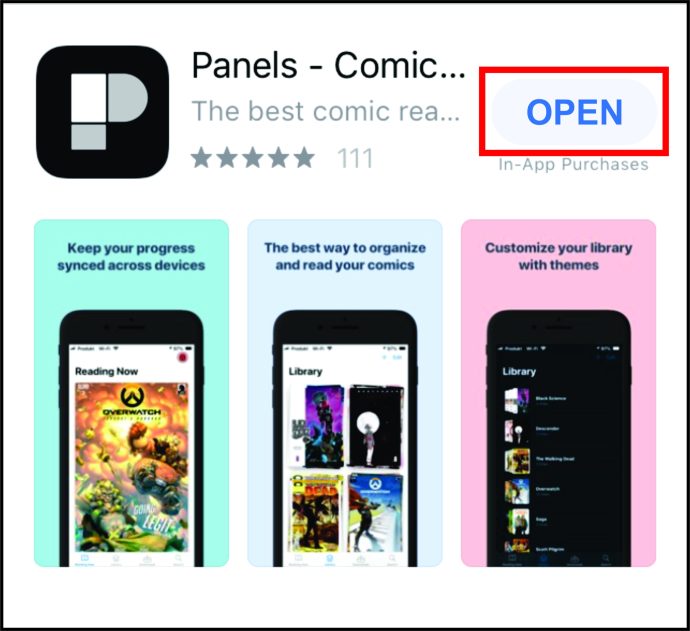
- Tryk på "+" og klik derefter på "Importer fra filer."
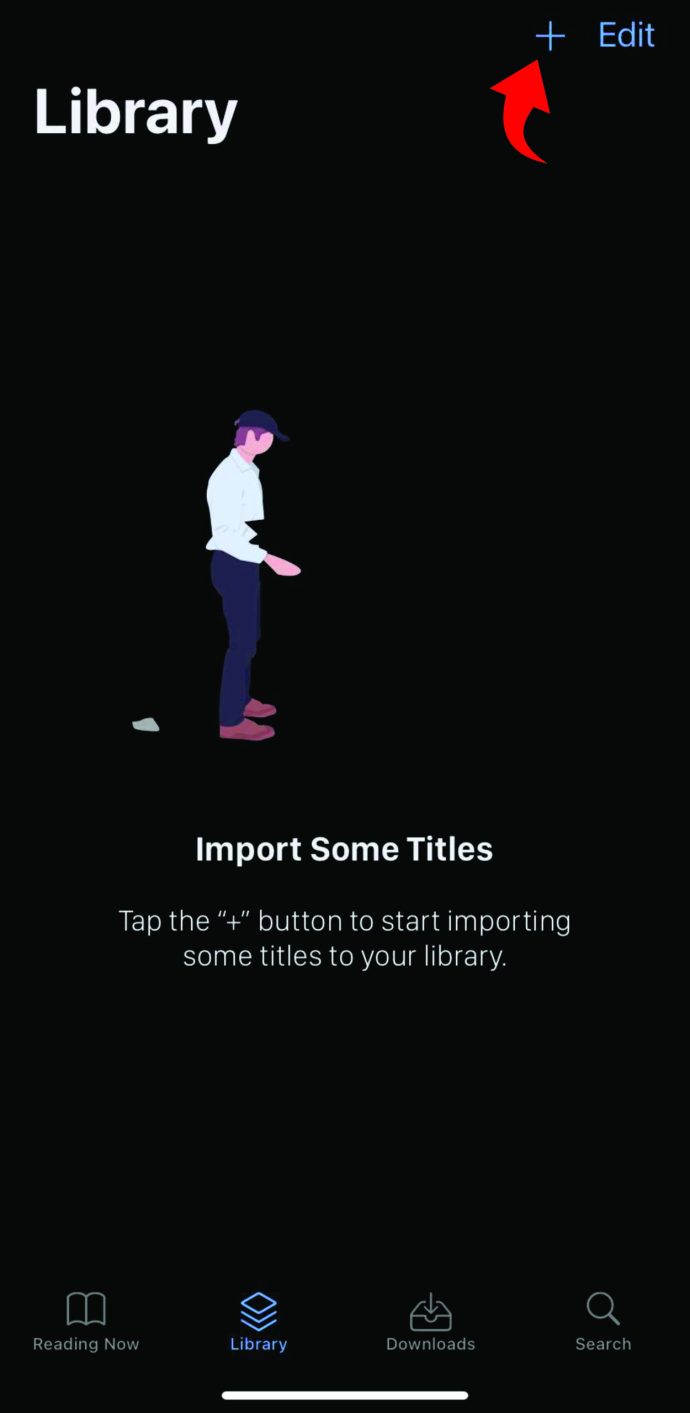
- Vælg filen.
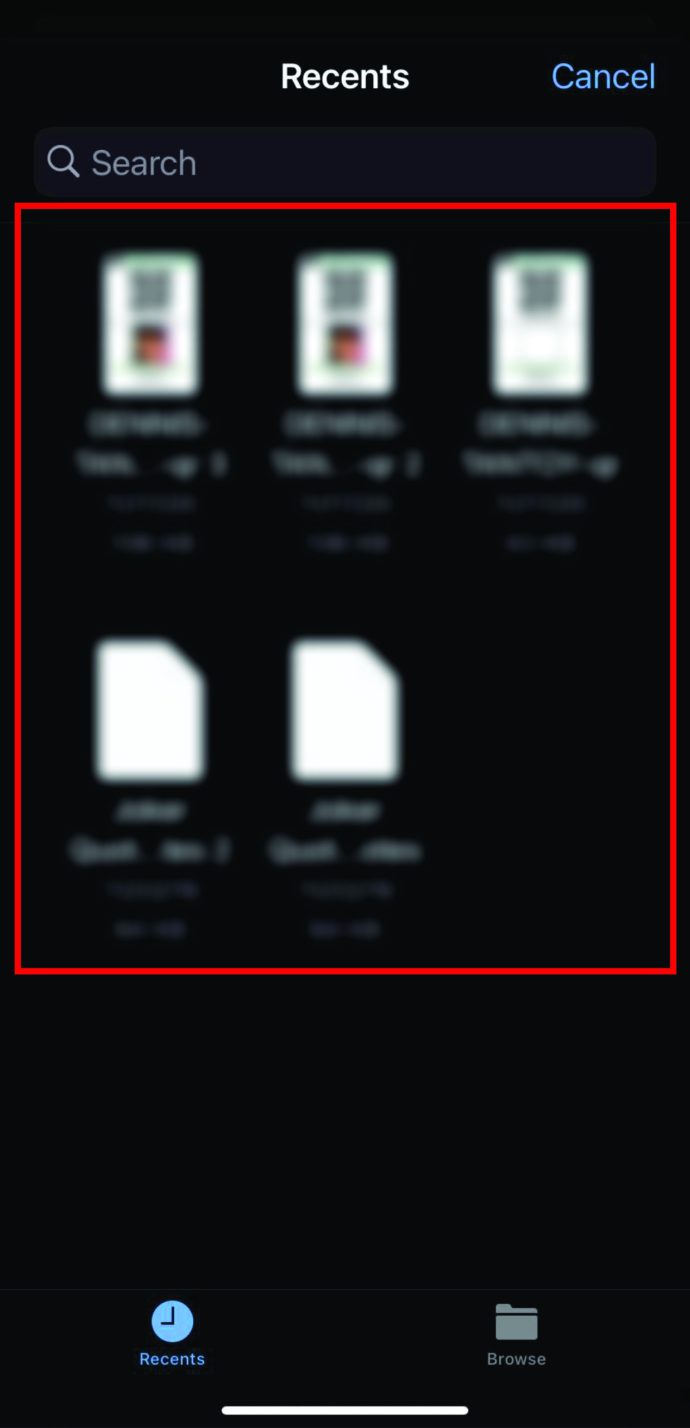
- Du får en besked, der spørger dig, om du vil tilføje en fil til en samling eller lægge den i et bibliotek. Vælg din præference.
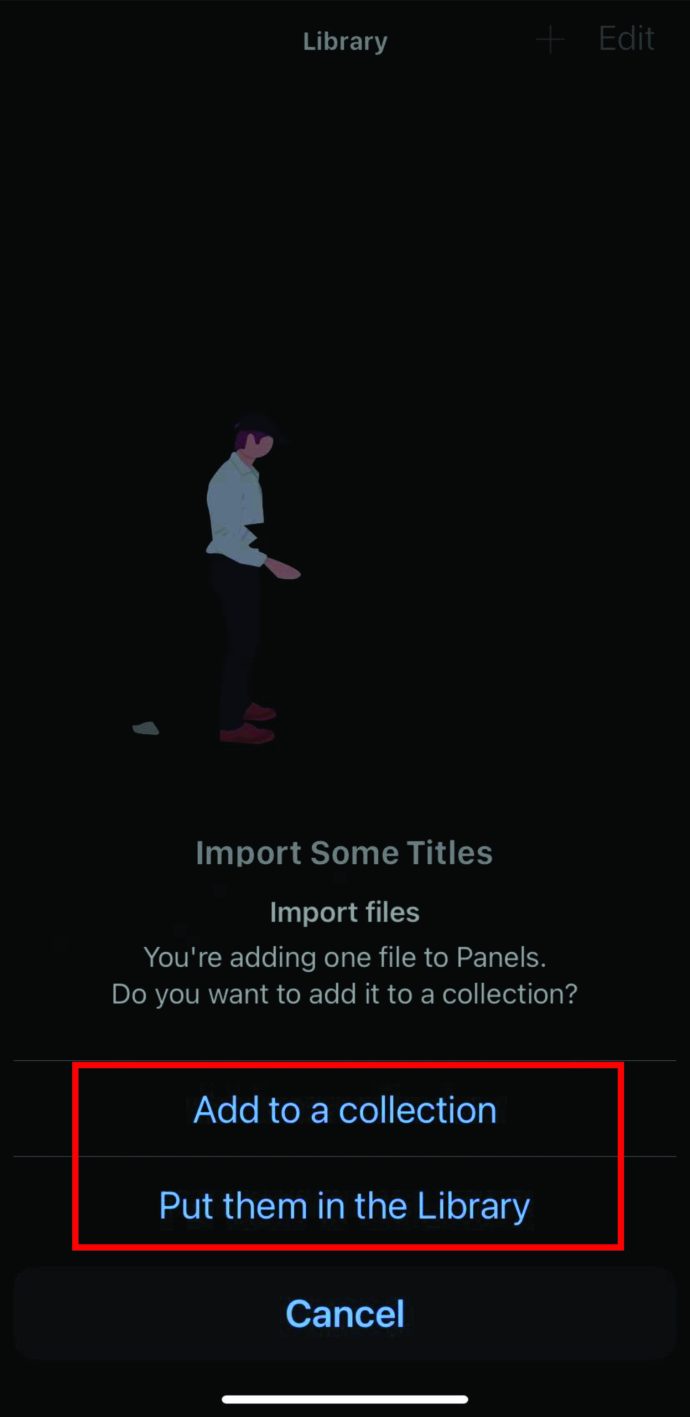
Værsgo. Du har med succes åbnet en CBZ-fil ved hjælp af Panels-appen.
Sådan åbner du CBZ-filer på en iPad
Der er en række apps tilgængelige til iPad, der kan åbne CBZ-filer. Vi har finkæmmet internettet for at finde de mest populære. I næste afsnit vil du læse om de to mest brugervenlige iPad-apps, der ubesværet åbner CBZ-filer.
Åbn CBZ-filerne på iPad ved hjælp af Chunky Comic Reader
En af de mest populære apps til at åbne CBZ-filer på en iPad er Chunky Comic Reader. Appen er gratis og kan prale af nogle fantastiske funktioner, såsom muligheden for at forbedre opløsningen af billeder i lav kvalitet. Der er også en Pro-version, som giver dig mulighed for at ændre farveskemaer. Du kan downloade appen her.
Når du har downloadet og startet det, importerer det straks CBZ-filer, du tidligere har downloadet.
Åbn CBZ-filerne på iPad ved hjælp af ComicFlow
Alternativt kan du bruge ComicFlow-appen. Tryk her for at downloade den. For at åbne filer på iPad'en skal du først slutte den til din computer ved hjælp af et USB-kabel. Følg derefter disse trin:
- Åbn Comicflow-appen på iPad.
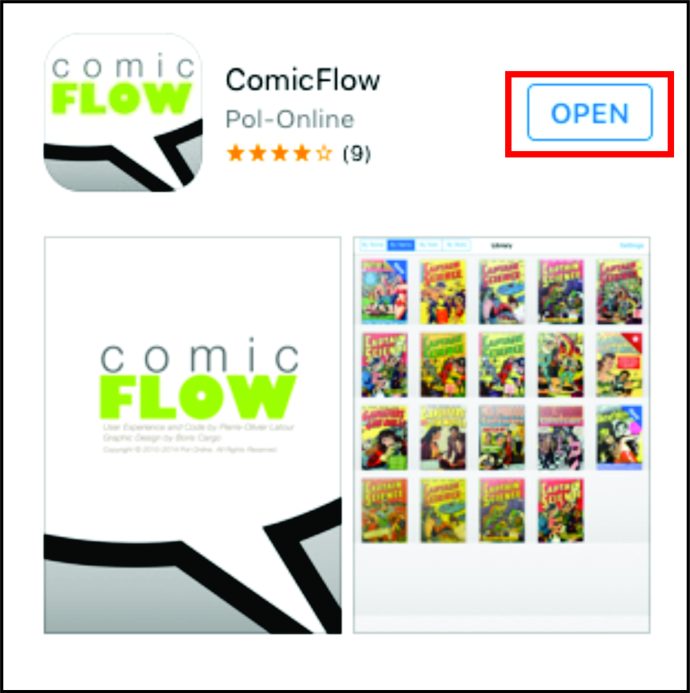
- Vælg en CBZ-fil, du vil åbne, og dobbelttryk på en fil i biblioteket.
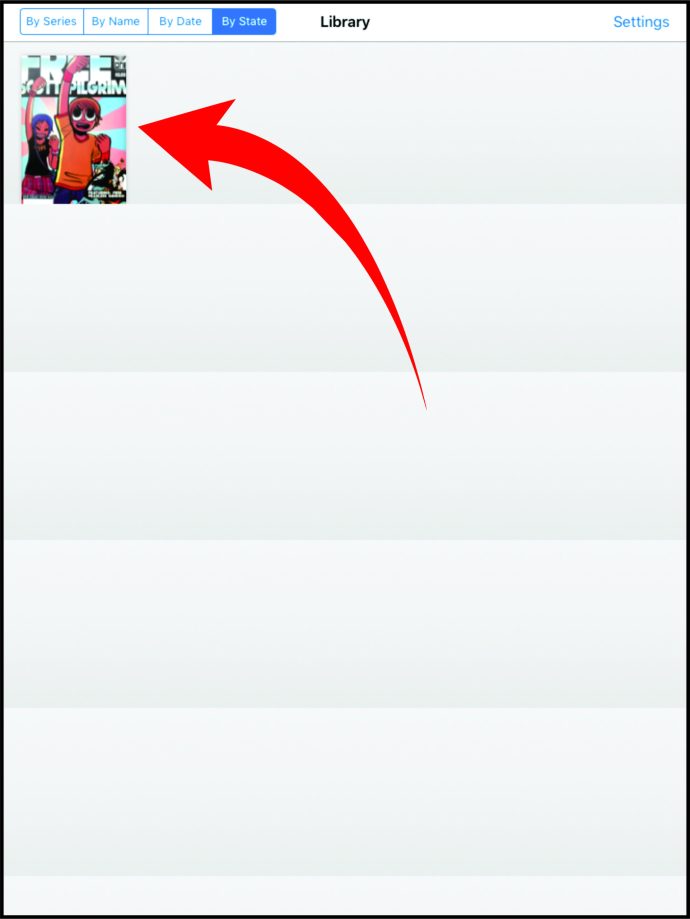
- Nu kan du nyde at læse.
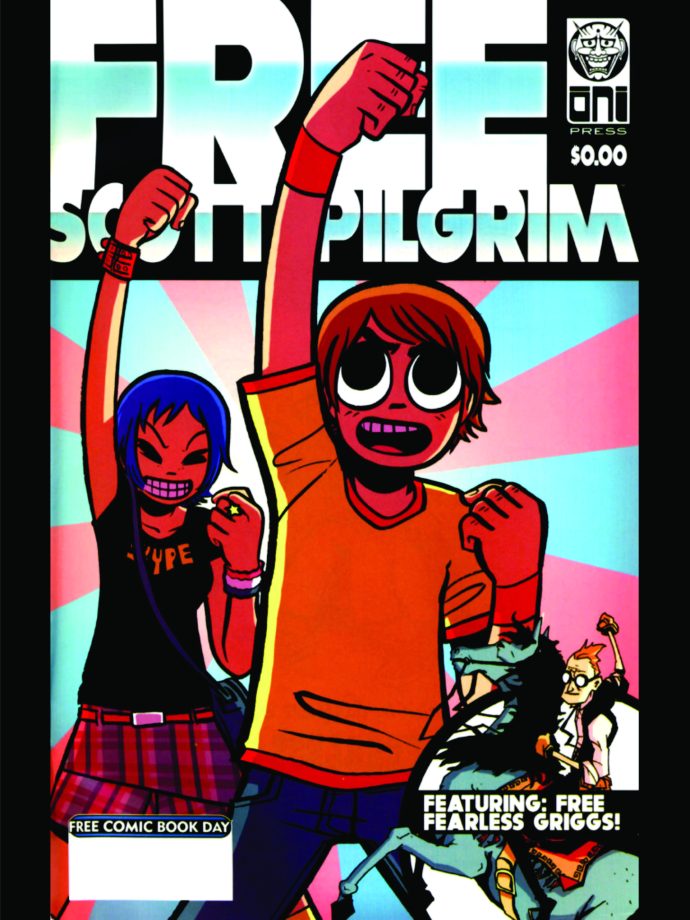
Sådan åbner du CBZ-filer på en Mac
Ligesom med iPad er der flere læsere, der understøtter CBZ-filer på din Mac. Her er to, der er mest roste læsere.
Åbn CBZ-filerne på en Mac ved hjælp af MComix
En af de mest brugervenlige apps, der åbner CBZ-filer på en Mac, er MComix. Det er gratis og opdateres regelmæssigt for at rette eventuelle fejl. Du kan finde appen her. Når du har downloadet appen, er her trinene til at åbne en CBZ-fil:
- Start appen på din Mac.
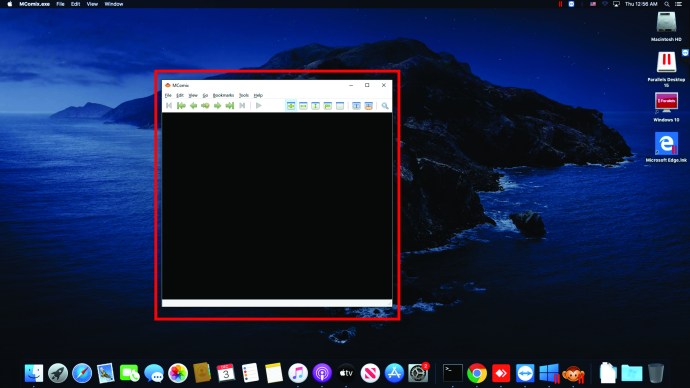
- Åbn CBZ-filen fra filstifinderen.
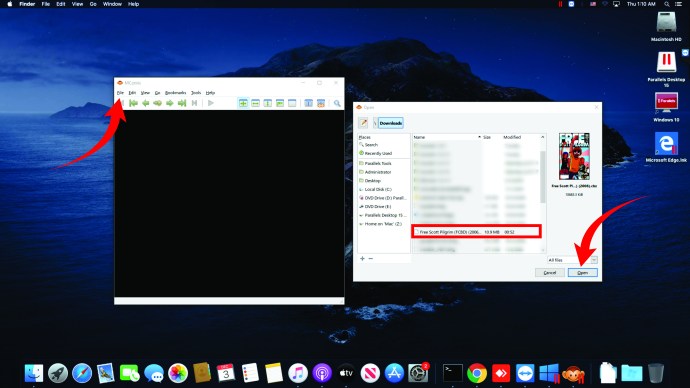
- Nyd tegneserien.
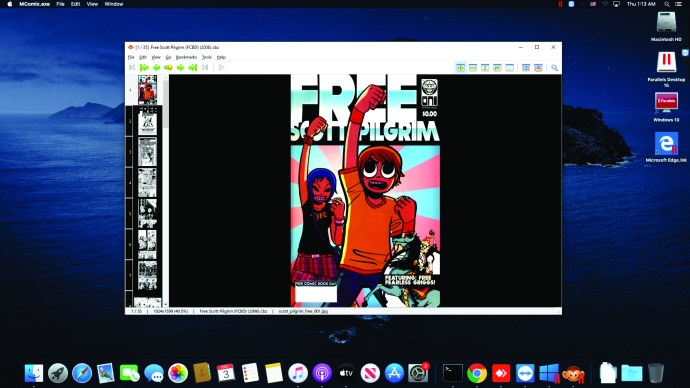
Som du kan se, er det relativt nemt at læse en tegneserie på en Mac. Appen gør det også muligt for dem, der nyder manga, at læse dem fra højre mod venstre.
Åbn CBZ-filerne på Mac ved hjælp af YACReader
YACReader understøtter CBZ-filer samt CBR- og PDF-filer. Du kan downloade appen her. Når du har downloadet appen, skal du følge disse trin:
- Åbn YACReader.
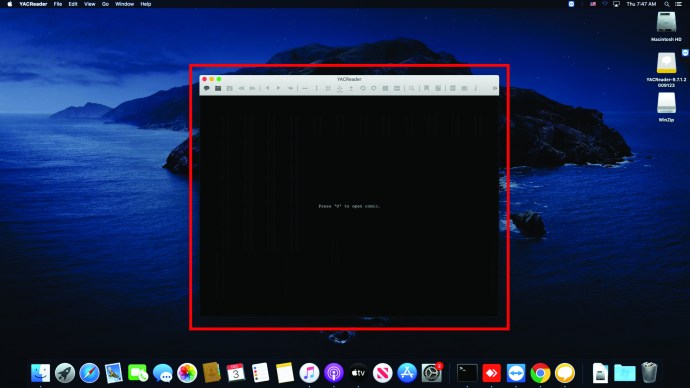
- Find tegneserien fra din computers filstifinder, og klik på den.
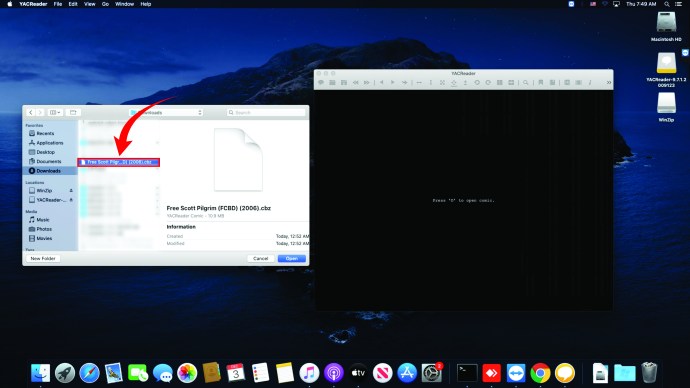
- Åbn filen CBZ.
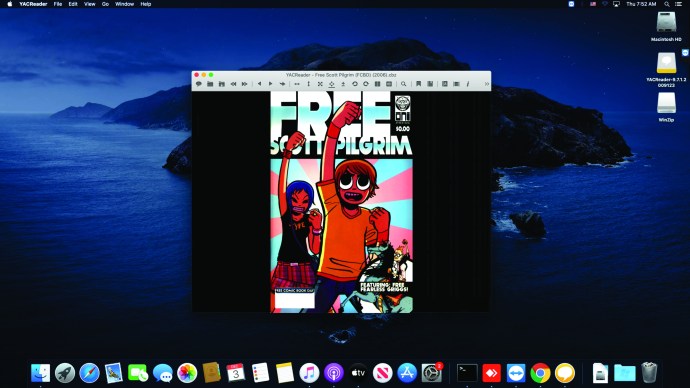
Sådan åbner du CBZ-filer i Windows 10
Har du Windows 10? Så undrer du dig sikkert over den bedste CBZ-fillæser til din computer.
Comic CBR, CBZ Viewer giver dig mulighed for at importere tegneserier direkte fra dit drev til din computer. Når du har downloadet appen, kan du få adgang til den sådan her:
- Åbn Chrome-apps, og tryk på "Comic CBR, CBZ Viewer."
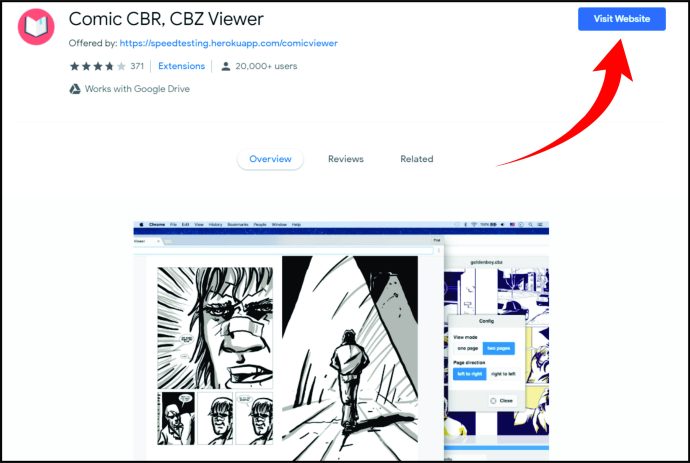
- I en anden fane skal du åbne Drev og finde den tegneserie, du vil uploade til en læser.
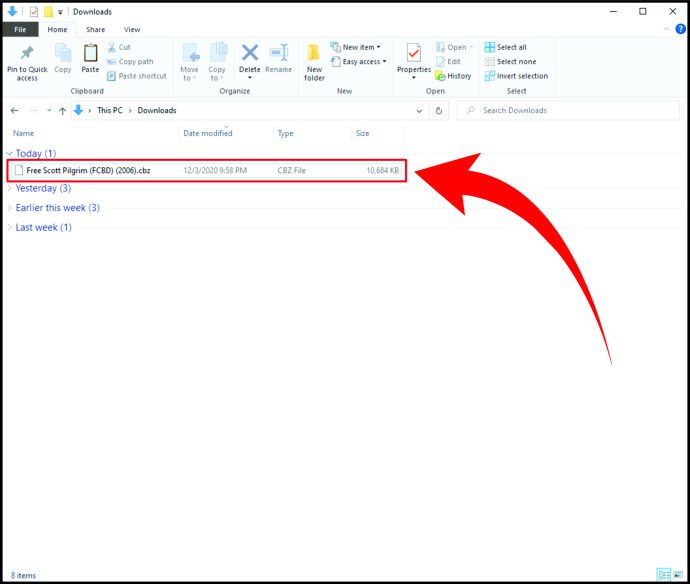
- Træk filen fra Drev til læseren.
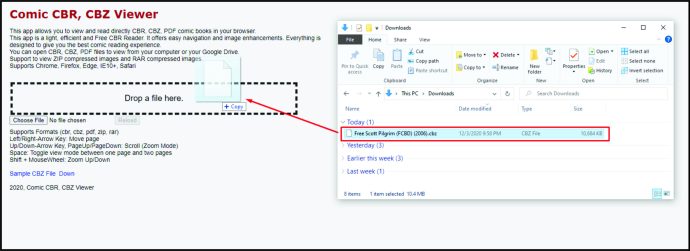
Eller du kan også uploade filen fra din computer til læseren. Når du åbner læseren, skal du gøre dette:
- Klik på "Vælg fil".
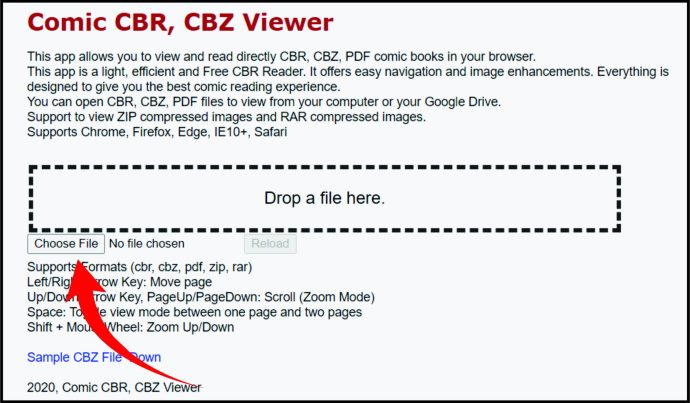
- Find filen på din computer. Klik på den og tryk på "Åbn".
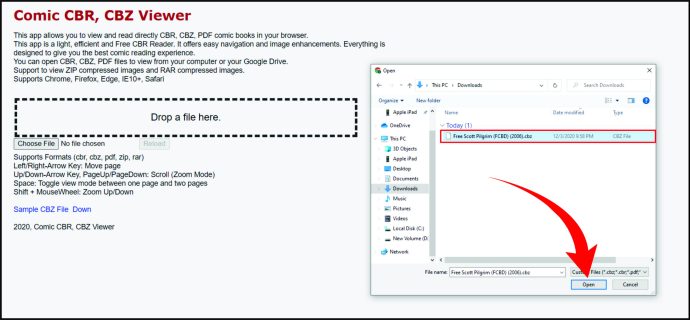
Sådan åbnes CBZ-filer i Ubuntu
Comix er en fantastisk CBZ-fillæser til Ubuntu-brugere. Hvad mere er, det er muligt at downloade det direkte fra Ubuntu Software Center. Her er, hvad du skal gøre:
- Åbn Ubuntu Software Center.
- Kig efter Comix.
- Tryk på den for at installere den.
Når du downloader appen, er her, hvad du skal gøre for at åbne en CBZ-fil:
- Find filen på din enhed.
- Højreklik på det og tryk på "Åbn med Comix."
Bemærk: Comix understøtter også CBR-filer, så du kan også nyde dette tegneserieformat. Du kan åbne disse filer på samme måde, som du ville åbne CBZ-filer.
Sådan åbnes CBZ-filer i Linux
Der er et par læsere, der er værd at nævne, når det kommer til at åbne CBZ-filer i Linux. Lad os tage et kig på dem i dette afsnit.
Sådan åbnes CBZ-filer i Linux ved hjælp af Gomics
Hvis du leder efter en professionel CBZ-fillæser, bør Gomics være dit første valg. Du kan finde den her. Når du har downloadet det og startet det, genkender det automatisk både CBZ- og ZIP-filer fra din computer, så du straks kan begynde at læse.
Det er også muligt at zoome ind på tegneserien og se detaljerne meget bedre.
Sådan åbner du CBZ-filer i Linux ved hjælp af MComix
En anden fantastisk CBZ-fillæser til Linux er MComix. Du kan få det her. Når du har downloadet den, kan du her se, hvordan du åbner den CBZ-fil, du vil læse:
- Find filen på din enhed.
- Højreklik på den og tryk på "Åbn med MComix."
Nyd tegneserierne
Det er ikke svært at åbne CBZ-filer, forudsat at du har den rigtige CBZ-fillæser. Det er nu muligt at nyde digitale tegneserier på din smartphone eller computer når som helst og hvor som helst. Vi er sikre på, at du vil elske de apps, vi har fundet til dig, da en masse hengivne tegneseriefans roste deres brugervenlige grænseflade.
Har du hørt om nogen af disse apps? Læser du tegneserier i PDF-format, og hvilken læser bruger du til dem? Fortæl os det i kommentarfeltet nedenfor.